所谓实时预览就是指在Word2010文档中,当鼠标悬停在不同功能选项上时,显示该功能的文档效果预览。例如在设置文本颜色时,选中目标文字并将鼠标指针指向颜色选项,则Word文档将实时显示最终效果,鼠标指针离开以后将恢复原貌,如图2011120201所示。
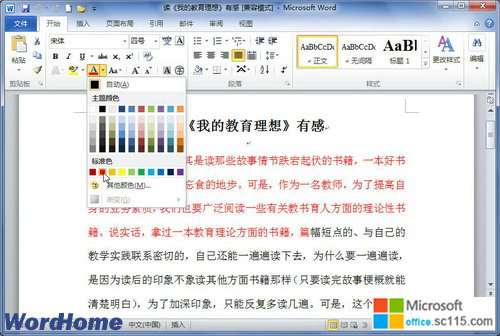
图2011120201 实时预览效果 Word2010默认启用了实时预览功能,在Word2010中打开和关闭“实时预览”功能的步骤如下所述: 第1步,打开Word2010文档窗口,依次单击“文件”→“选项”命令,如图2011120202所示。
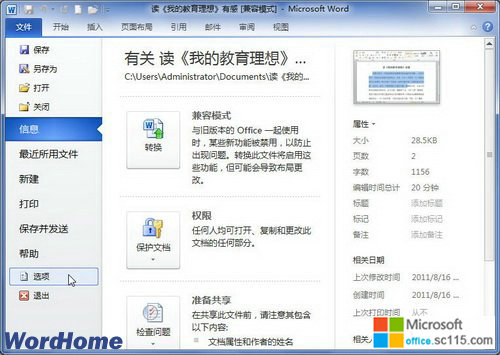
图2011120202 单击“选项”命令 第2步,打开“Word选项”对话框,在“常规”选项卡中选中或取消“启用实时预览”复选框,将打开或关闭实时预览功能。完成设置后单击“确定”按钮即可,如图2011120203所示。
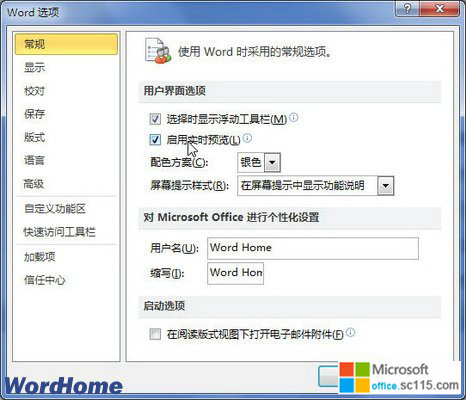
图2011120203 选中或取消“启用实时预览”复选框




